यदि आप अभी कुछ समय से वॉलपेपर इंजन का उपयोग कर रहे हैं, तो आप यह देखे बिना नहीं रह सकते कि आपका डैशबोर्ड अव्यवस्थित हो रहा है। अगर ऐसा मामला है, तो उन वॉलपेपर को हटाना शुरू करने में मदद मिल सकती है जो अब आपको मददगार नहीं लगते हैं ताकि आप अपने वॉलपेपर इंजन संपादक को साफ कर सकें।

सौभाग्य से, वॉलपेपर इंजन से वॉलपेपर हटाना अपेक्षाकृत आसान है।
वॉलपेपर इंजन से वॉलपेपर ह��ाने के कई तरीके हैं। उदाहरण के लिए, आप उन फ़ोल्डरों को मैन्युअल रूप से हटा सकते हैं जिनमें वे वॉलपेपर हैं जिन्हें आप फ़ाइल एक्सप्लोरर के माध्यम से हटाना चाहते हैं, और जो वॉलपेपर को आपके डैशबोर्ड से हटा देना चाहिए। वैकल्पिक रूप से, आप एक वॉलपेपर से सदस्यता समाप्त कर सकते हैं, जो इसे आपके डैशबोर्ड से भी हटा देगा।
आइए वॉलपेपर इंजन से वॉलपेपर हटाने के विभिन्न तरीकों को देखें।
स्टीम के जरिए वॉलपेपर इंजन वॉलपेपर कैसे हटाएं
यदि आप स्टीम एप्लिकेशन के माध्यम से वॉलपेपर इंजन चला रहे हैं, तो वॉलपेपर हटाने के लिए इन चरणों का पालन करें।
- अपने कंप्यूटर पर स्टीम एप्लिकेशन खोलें और "वॉलपेपर इंजन" लॉन्च करें।

- वह वॉलपेपर खोलें जिसे आप हटाना चाहते हैं और वॉलपेपर संपादक पृष्ठ तक पहुंचें।
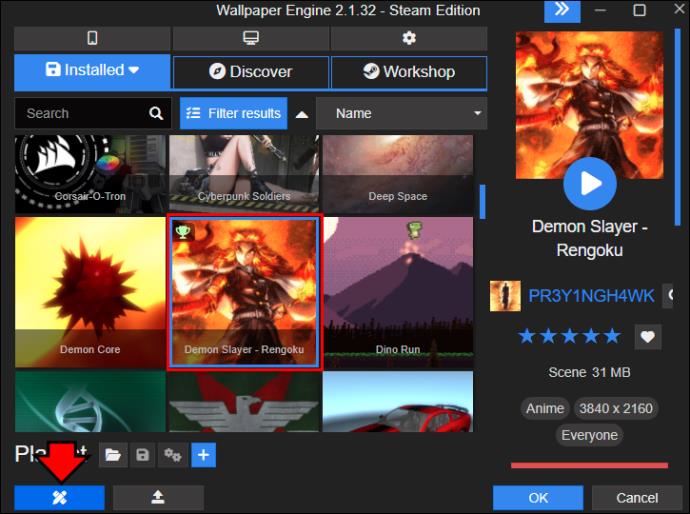
- शीर्ष मेनू पर, "फ़ाइल" पर क्लिक करें।

- विकल्पों में से, "हटाएं" विकल्प चुनें और हटाने की प्रक्रिया को पूरा करें।
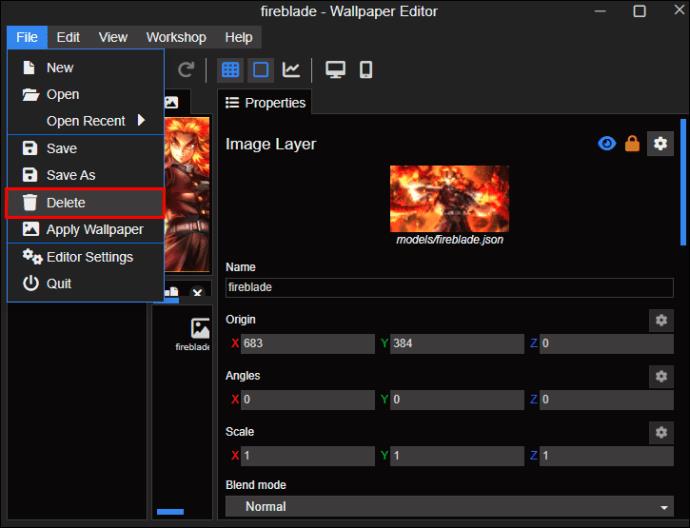
यदि आप अपने वॉलपेपर इंजन को स्टीम एप्लिकेशन के माध्यम से एक्सेस कर रहे हैं, तो आप उन्हें हटाने के लिए वॉलपेपर से सदस्यता समाप्त भी कर सकते हैं। यहां बताया गया है कि उस प्रक्रिया के बारे में कैसे जाना जाए।
- स्टीम लॉन्च करें , "सॉफ़्टवेयर" पर जाएं और "वॉलपेपर इंजन" लॉन्च करें।

- "इंस्टॉल" टैब पर जाएं।
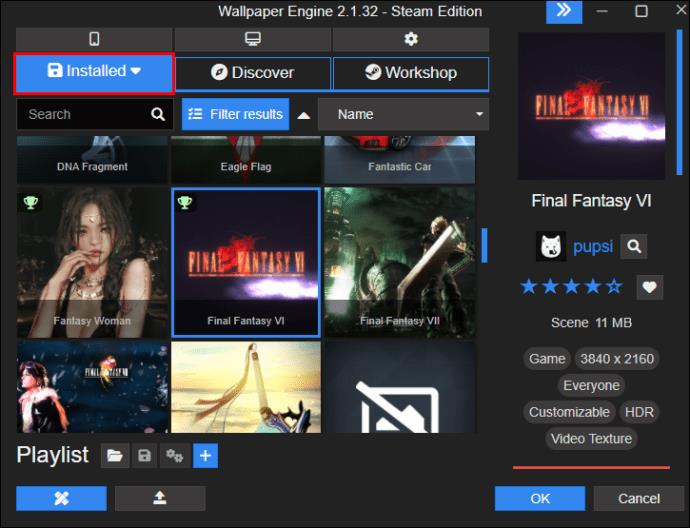
- उस वॉलपेपर का चयन करें जिसे आप क्लिक करके हटाना चाहते हैं। एक साथ कई वॉलपेपर हटाने के लिए, उन सभी को एक साथ चुनने के लिए अपने माउस को उनके ऊपर खींचें। वैकल्पिक रूप से, आप "Ctrl + A" कुंजियों का उपयोग करके एक साथ सभी वॉलपेपर चुन सकते हैं।
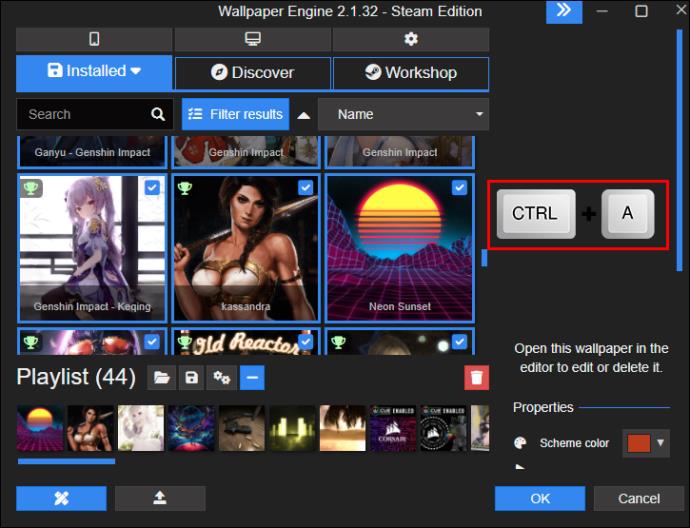
- विंडो पर राइट-क्लिक करें और "सदस्यता छोड़ें" चुनें।
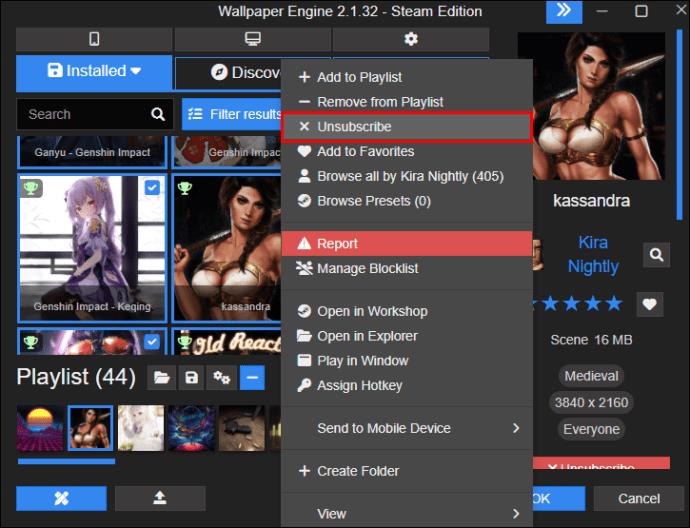
- आपको एक विंडो दिखाई देगी जो आपको सूचित करेगी कि आप चयनित वॉलपेपर से सदस्यता समाप्त करने वाले हैं।
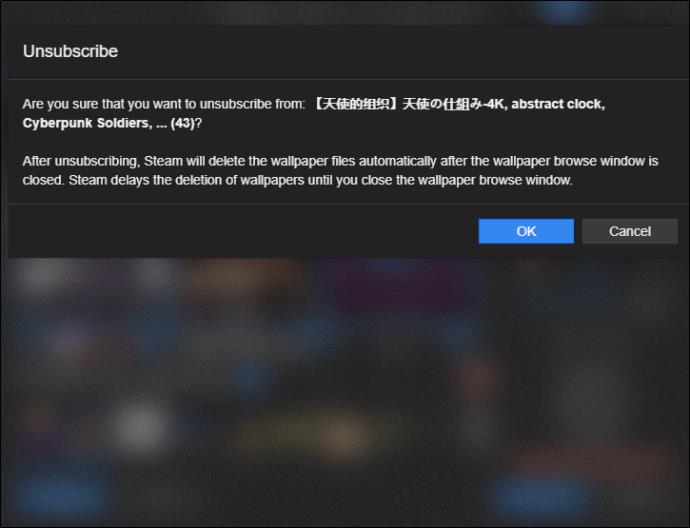
- कार्रवाई को पूरा करने के लिए "ओके" बटन पर क्लिक करें।
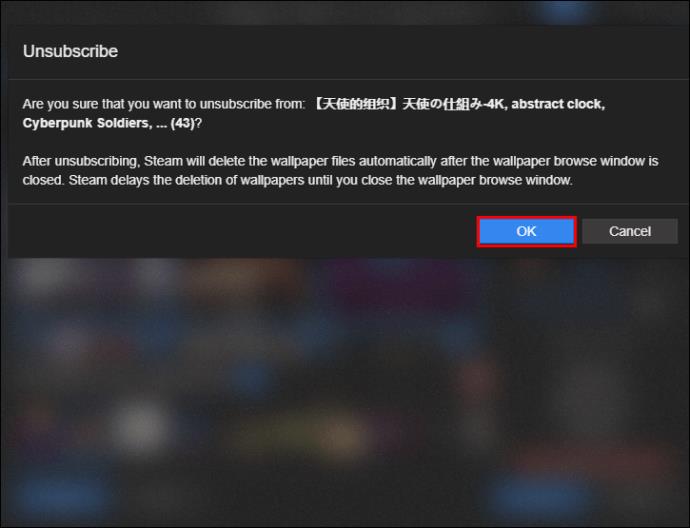
कृपया ध्यान दें कि जब तक आप वर्तमान विंडो बंद नहीं करते तब तक स्टीम हटाने में देरी करता है। यदि आप परिवर्तनों को तुरंत देखना चाहते हैं, तो पृष्ठ को ताज़ा करें।
यह भी ध्यान देने योग्य है कि किसी वॉलपेपर की सदस्यता समाप्त करने से वह आपकी हार्ड ड्राइव से हट जाएगा। इसलिए सावधानी से आगे बढ़ें।
फ़ाइल एक्सप्लोरर का उपयोग करके वॉलपेपर इंजन से वॉलपेपर कैसे हटाएं
फ़ाइल एक्सप्लोरर का उपयोग करके अपने वॉलपेपर इंजन से वॉलपेपर हटाने के लिए, इन चरणों का पालन करें।
- वॉलपेपर इंजन एप्लिकेशन लॉन्च करें ।

- "स्थापित" अनुभाग पर नेविगेट करें।
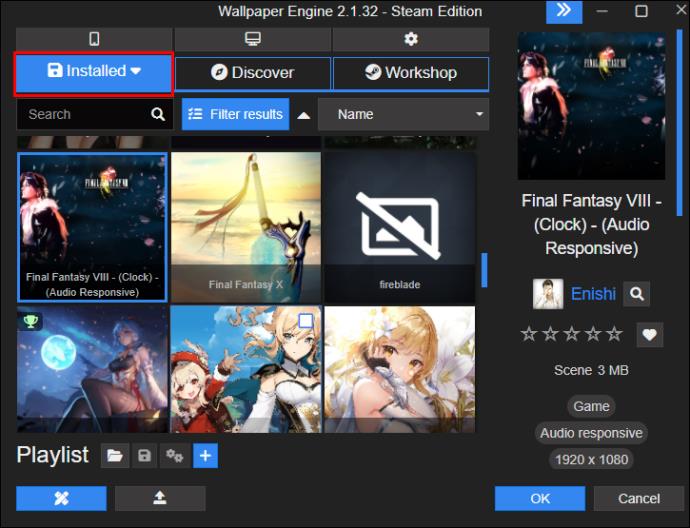
- उस वॉलपेपर पर राइट-क्लिक करें जिसे आप हटाना चाहते हैं।
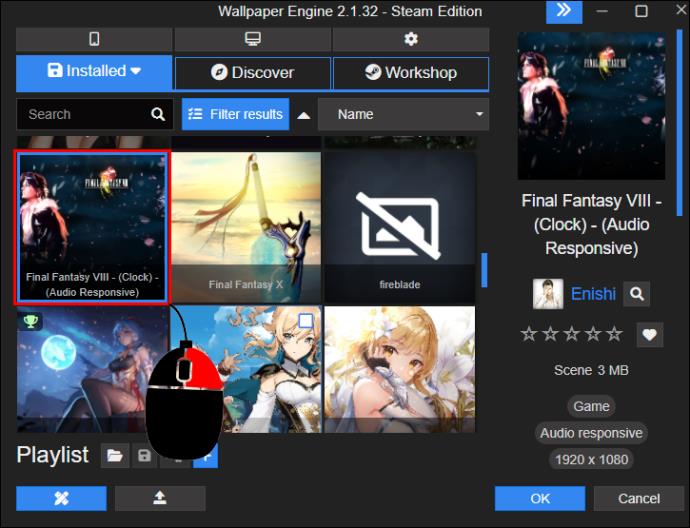
- विकल्पों में से, "एक्सप्लोरर में खोलें" विकल्प चुनें।
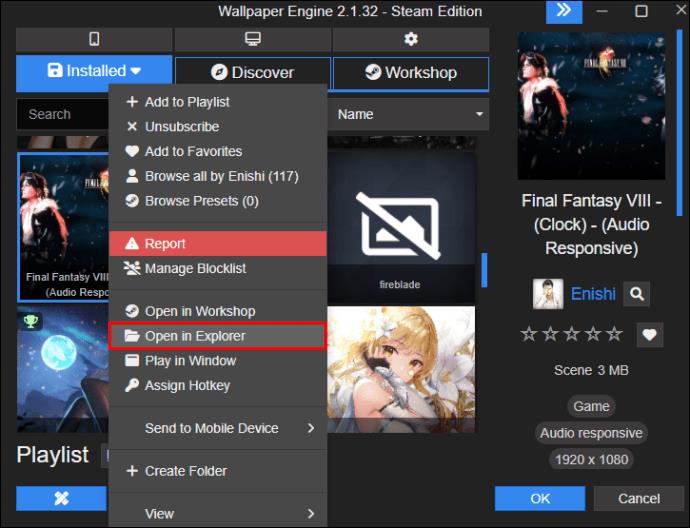
- एक बार जब आपका वॉलपेपर फ़ाइल एक्सप्लोरर में खुल जाता है, तो फ़ोल्डर का चयन करें और इसे हटा दें।
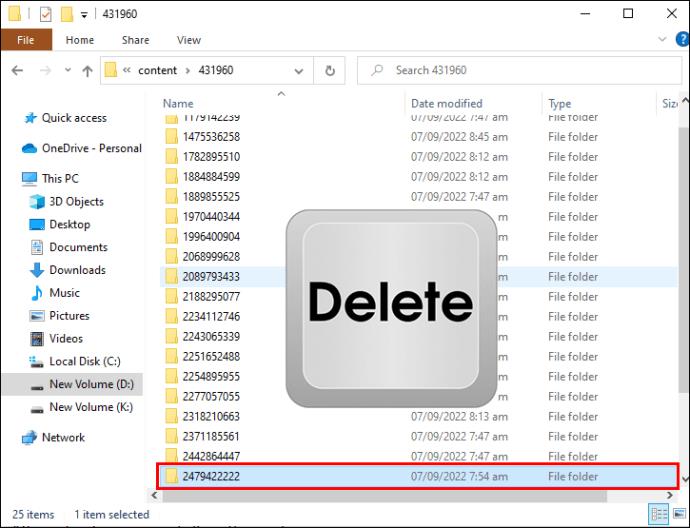
यदि आपने उपरोक्त प्रक्रिया का सही ढंग से पालन किया है, तो अगली बार एप्लिकेशन खोलने पर आपको अपना वॉलपेपर नहीं दिखना चाहिए। यदि आप परिवर्तनों को तुरंत देखना चाहते हैं, तो ऐप को पुनरारंभ करें।
वैकल्पिक रूप से, आप इन चरणों का पालन कर सकते हैं।
- अपने कंप्यूटर पर, "वॉलपेपर इंजन" फ़ोल्डर खोलें।
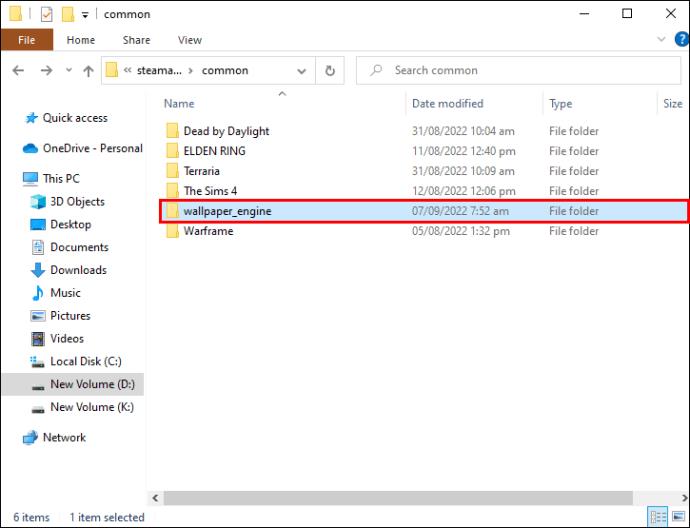
- उस फ़ोल्डर का चयन करें जिसमें वह वॉलपेपर है जिसे आप हटाना चाहते हैं।
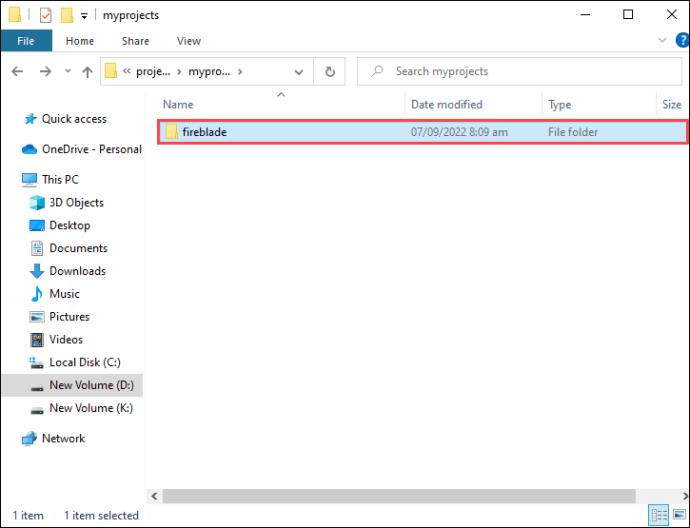
- विंडो पर राइट-क्लिक करें और "हटाएं" विकल्प पर क्लिक करें।
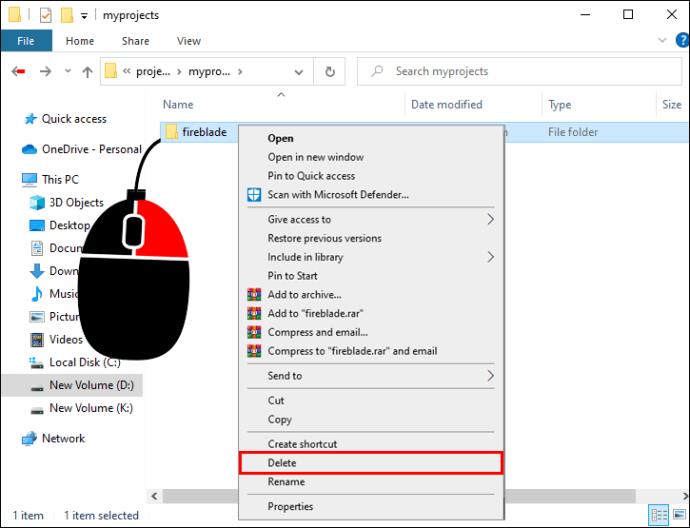
वॉलपेपर इंजन के मोबाइल ऐप से वॉलपेपर कैसे हटाएं
यदि आप वॉलपेपर इंजन मोबाइल ऐप का उपयोग कर रहे हैं, तो अपने होम स्क्रीन से वॉलपेपर हटाने के लिए इन चरणों का पालन करें।
- वॉलपेपर इंजन ऐप लॉन्च करें ।

- होम स्क्रीन से, उस वॉलपेपर को दबाकर रखें जिसे आप हटाना चाहते हैं।
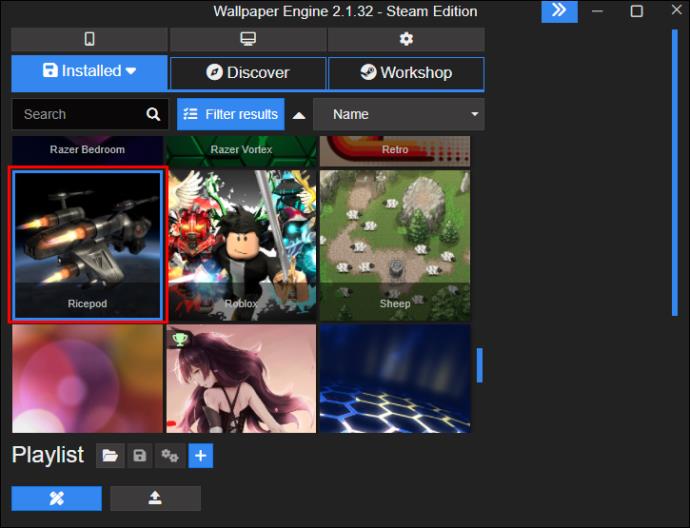
- "निकालें" विजेट पर टैप करें।
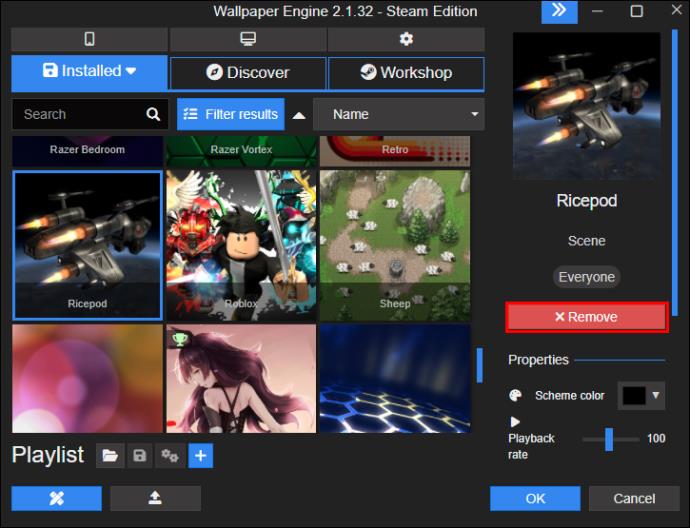
- "हां" विकल्प पर टैप करके कार्रवाई की पुष्टि करें।
हटाए गए वॉलपेपर को अब होम स्क्रीन से गायब हो जाना चाहिए।
यदि आप एक साथ कई वॉलपेपर हटाना चाहते हैं, तो इन चरणों का पालन करें।
- अपनी होम स्क्रीन से, एक ही वॉलपेपर को दबाकर रखें।

- पॉप अप होने वाले विजेट से, "चयन करें" विकल्प चुनें।
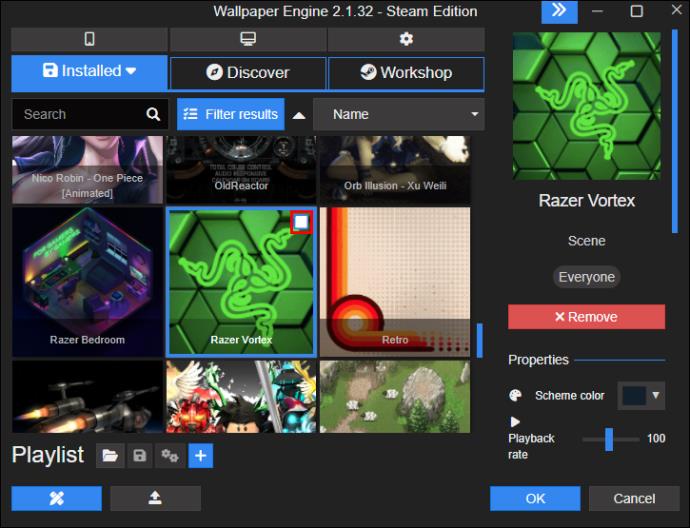
- उन वॉलपेपर को चेकमार्क करें जिन्हें आप उन्हें चुनने के लिए हटाना चाहते हैं।
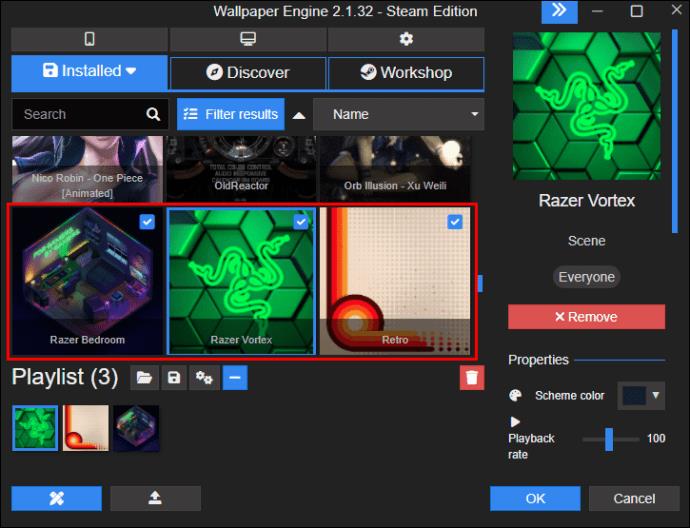
- एक बार जब आप चयन कर लेते हैं, तो स्क्रीन के निचले-दाएं कोने में "कचरा" आइकन दबाएं।
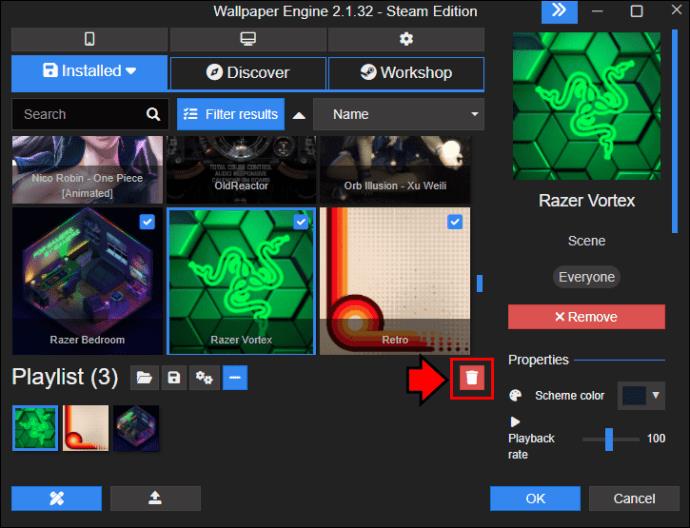
- पॉप-अप से, हटाने की पुष्टि करने के लिए "हां" चुनें।
सामान्य प्रश्न
क्या मैं उन वॉलपेपर को पुनः प्राप्त कर सकता हूँ जिन्हें मैंने पहले ही हटा दिया है?
सौभाग्य से, वॉलपेपर इंजन आपको हटाए गए वॉलपेपर को पुनर्प्राप्त करने का एक तरीका प्रदान करता है। लेकिन ऐसा होने के लिए, आपको अपने वॉलपेपर का बैकअप बनाना होगा।
अपने वॉलपेपर इंजन को साफ करें
यदि आप अपने डेस्कटॉप को आकर्षक बनाना चाहते हैं तो शुरू करने के लिए वॉलपेपर इंजन एक बेहतरीन जगह है। सॉफ्टवेयर स्टीम से जुड़ा है, जिससे पिक्सेल-परफेक्ट वॉलपेपर ढूंढना सुविधाजनक हो जाता है। हालांकि, सभी वॉलपेपर मोहक नहीं हैं। कभी-कभी आप पाएंगे कि आप कुछ हटाना चाहते हैं। वॉलपेपर इंजन आपको वॉलपेपर संपादक पर जाकर, फ़ाइल विकल्प का चयन करके और हटाकर ऐसा करने की अनुमति देता है। वैकल्पिक रूप से, आप इसे हटाने के लिए वॉलपेपर से सदस्यता समाप्त कर सकते हैं।
आप जो भी विधि चुनते हैं, हम आशा करते हैं कि अब आप अपने वॉलपेपर इंजन डैशबोर्ड से वॉलपेपर हटा सकते हैं।
क्या आपने वॉलपेपर इंजन से वॉलपेपर हटाने की कोशिश की है? क्या आपने इनमें से एक या अधिक सुझावों का उपयोग किया या कुछ और? कृपया नीचे टिप्पणी अनुभाग में हमें बताएं।



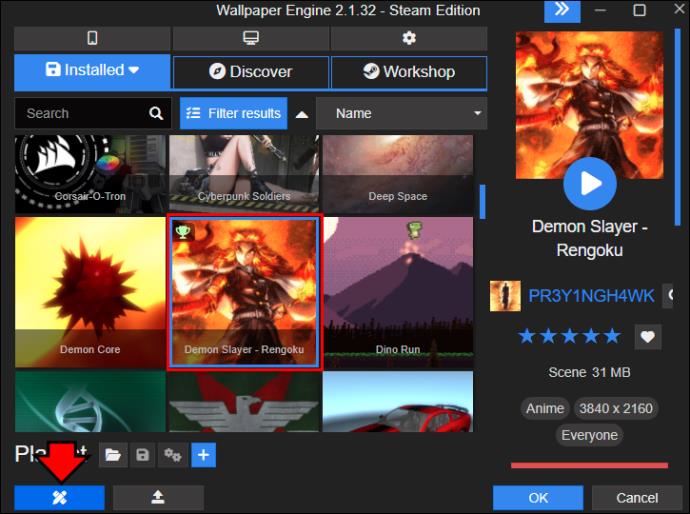

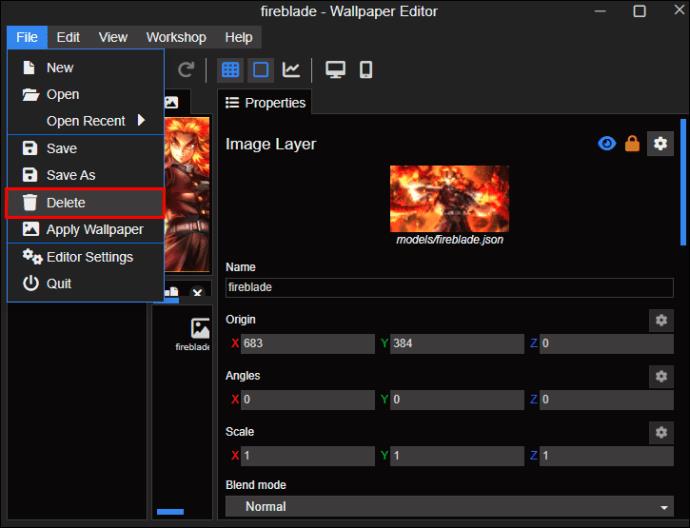
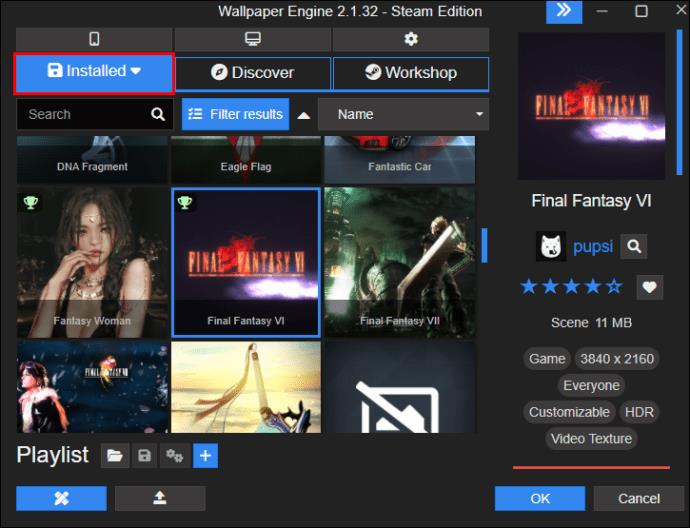
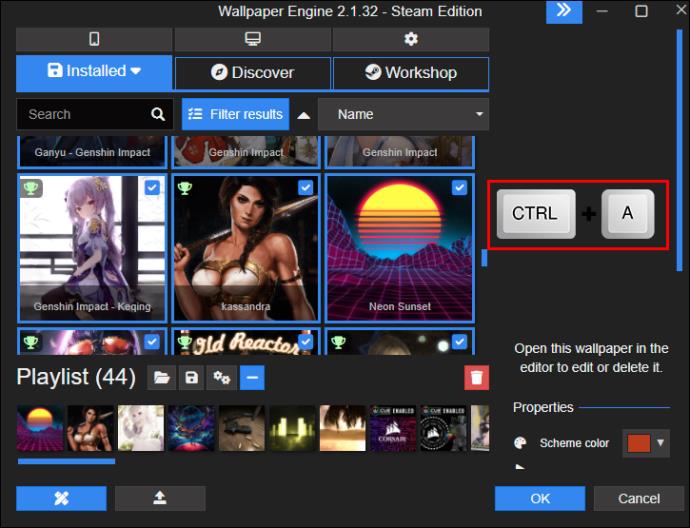
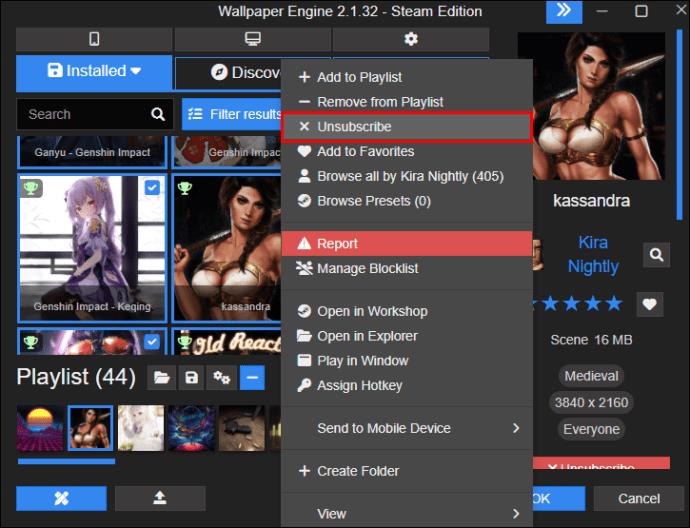
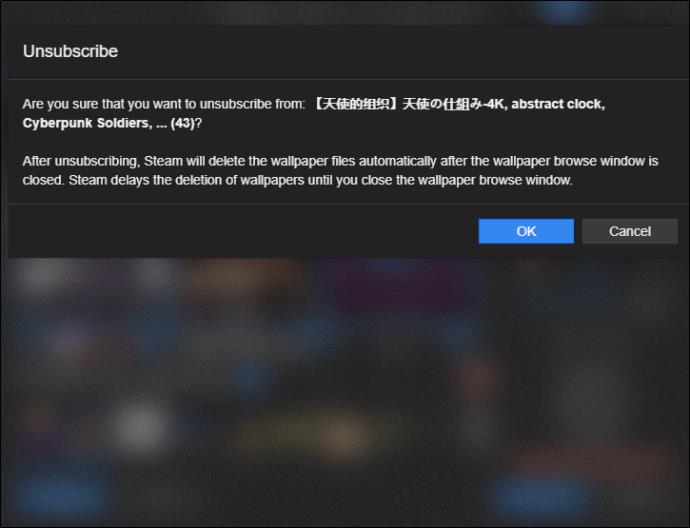
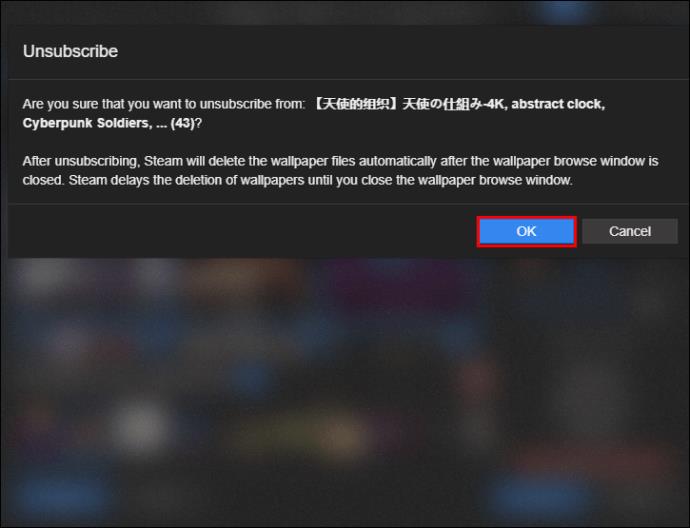

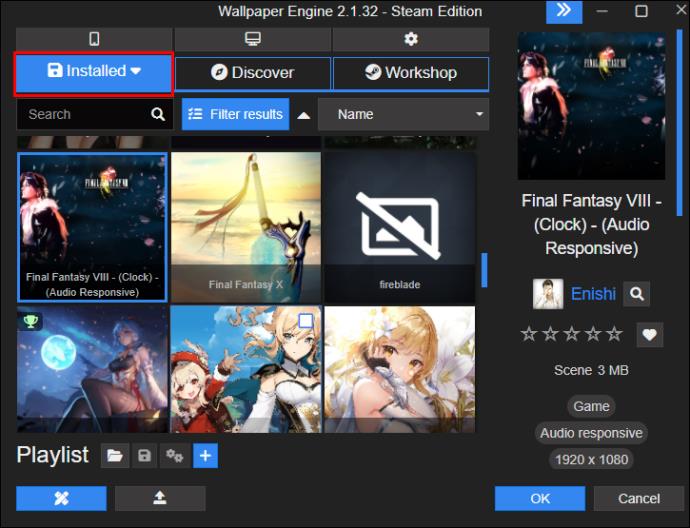
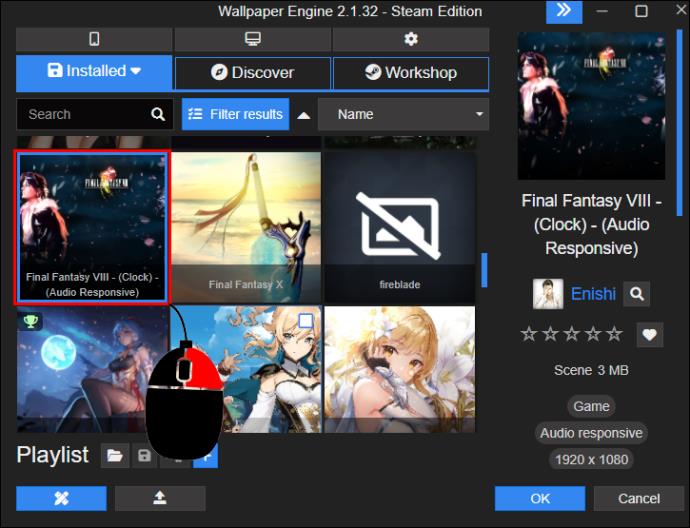
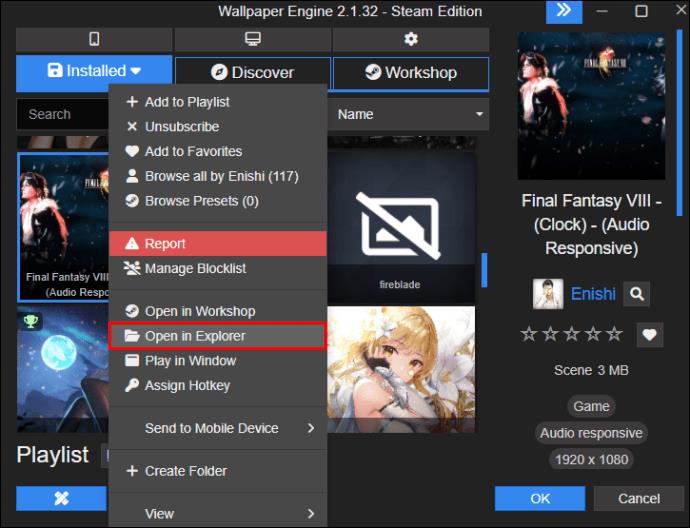
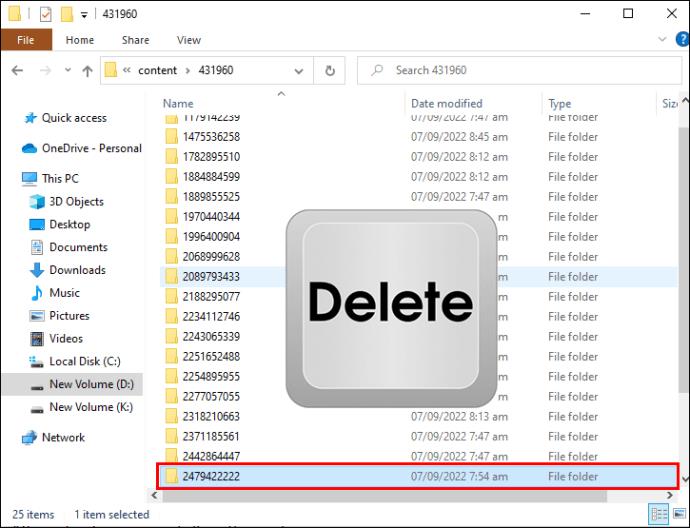
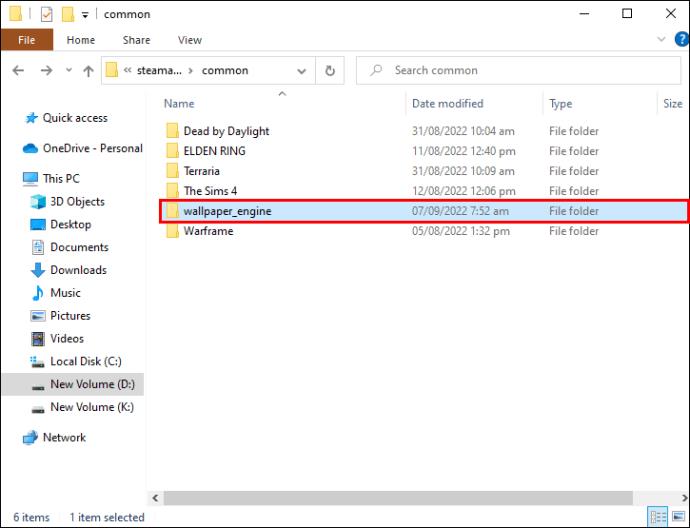
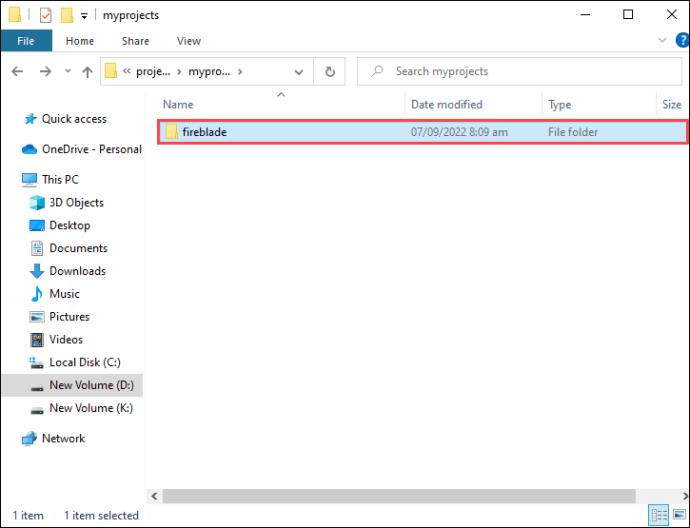
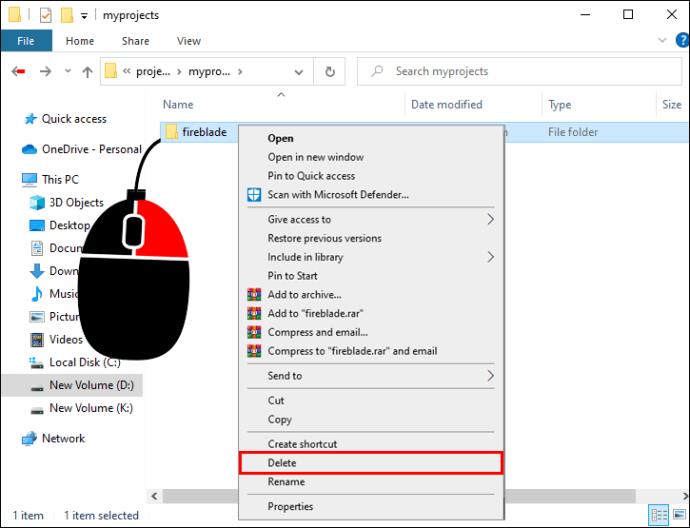
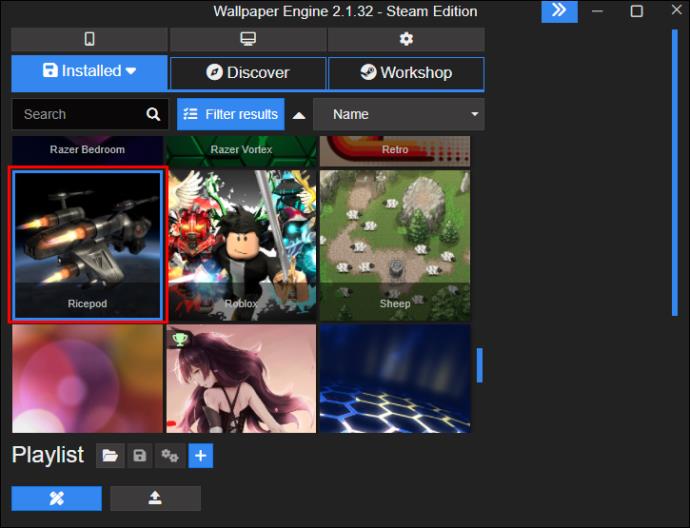
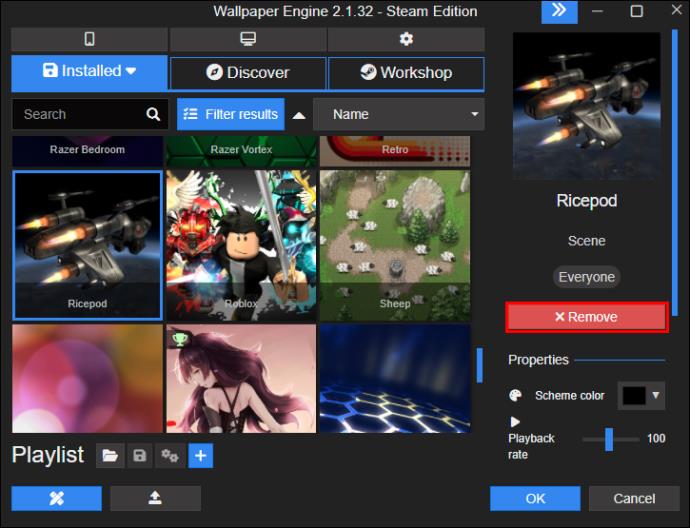

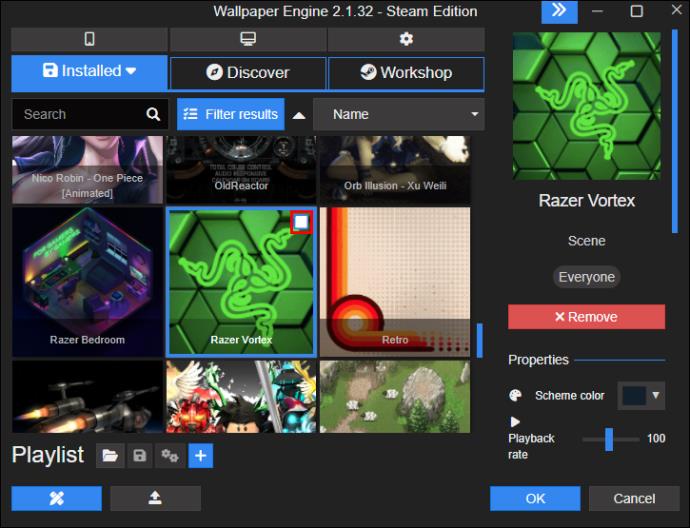
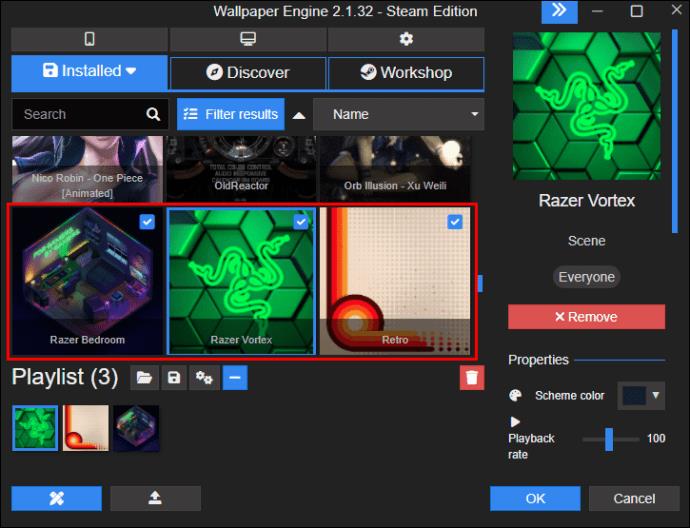
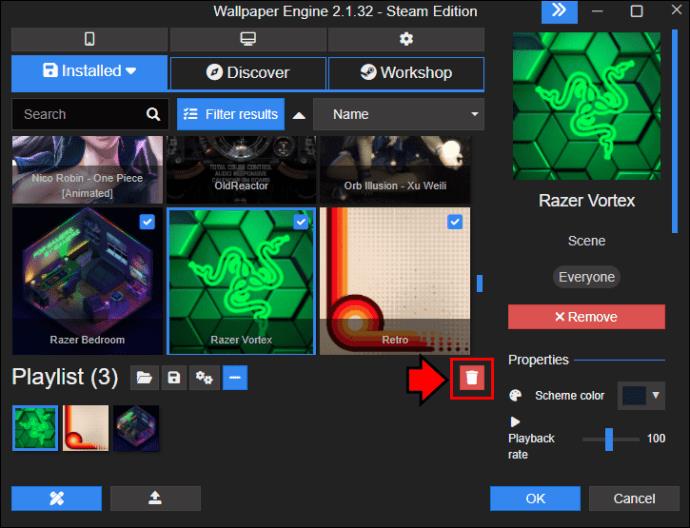










![Minecraft में चैट को अक्षम कैसे करें [सभी संस्करण] Minecraft में चैट को अक्षम कैसे करें [सभी संस्करण]](https://img.webtech360.com/resources6/s2/image-7662-0605154514729.jpg)



